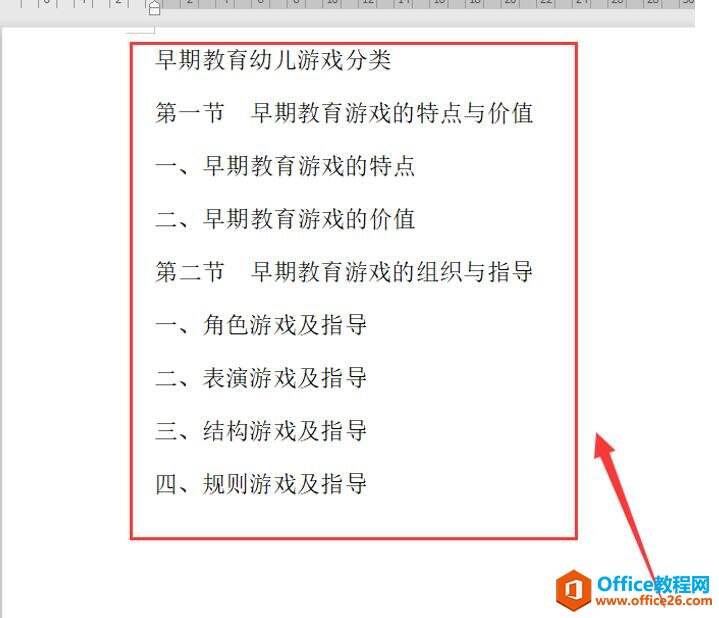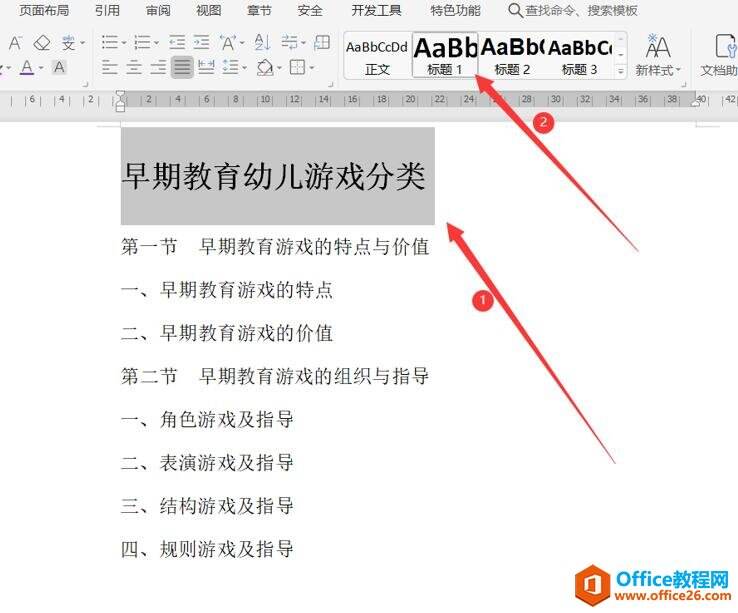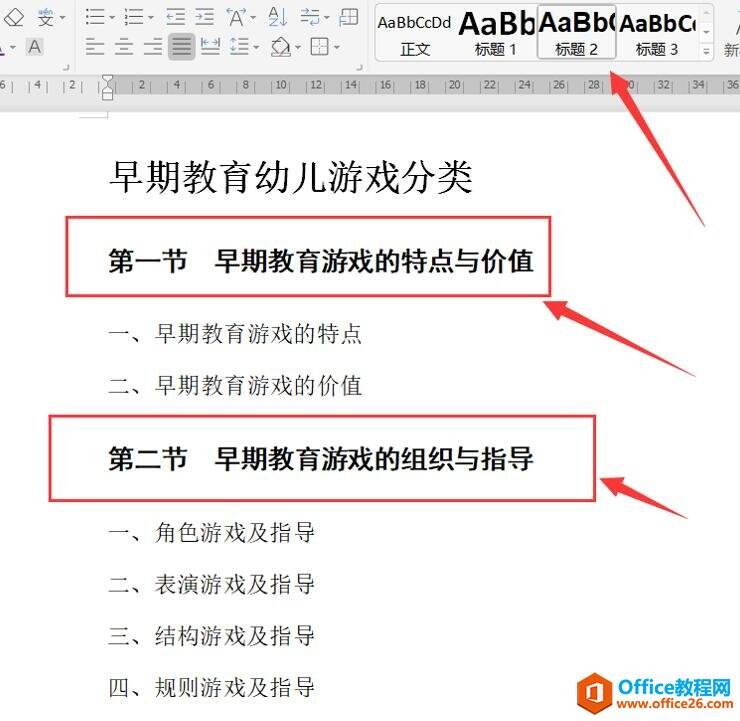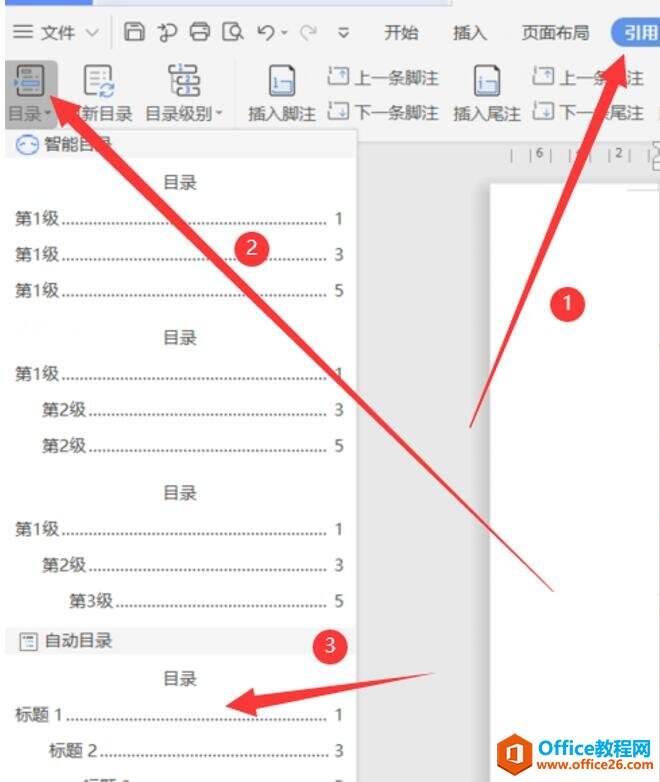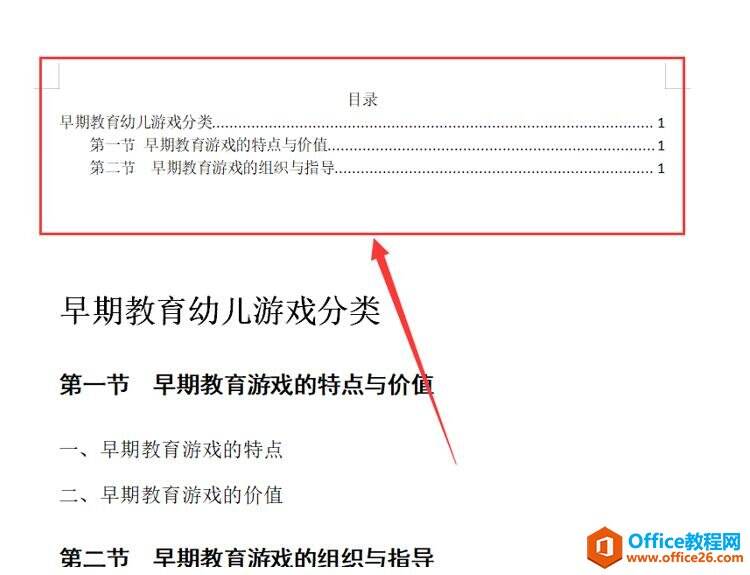如何在Word中设置目录
办公教程导读
收集整理了【如何在Word中设置目录】办公软件教程,小编现在分享给大家,供广大互联网技能从业者学习和参考。文章包含297字,纯文字阅读大概需要1分钟。
办公教程内容图文
我们先把第1个标题按照如图所示的方式设置成为标题1
然后再将下面的两个副标题设置成为标题2
然后将光标放到这一页的最顶端,然后再点击引用,在引用下方的菜单栏里点击目录,在目录的下拉列表中,我们点击自动目录如图所示
这样文档就会根据你设置的标题的类型,自动生成目录了如下图所示
只要把标题设置好,就不用手动的去设置目录了,这个小技巧你学会了吗?
办公教程总结
以上是为您收集整理的【如何在Word中设置目录】办公软件教程的全部内容,希望文章能够帮你了解办公软件教程如何在Word中设置目录。
如果觉得办公软件教程内容还不错,欢迎将网站推荐给好友。